So suchen Sie in der Discord Mobile App
Veröffentlicht: 2023-02-22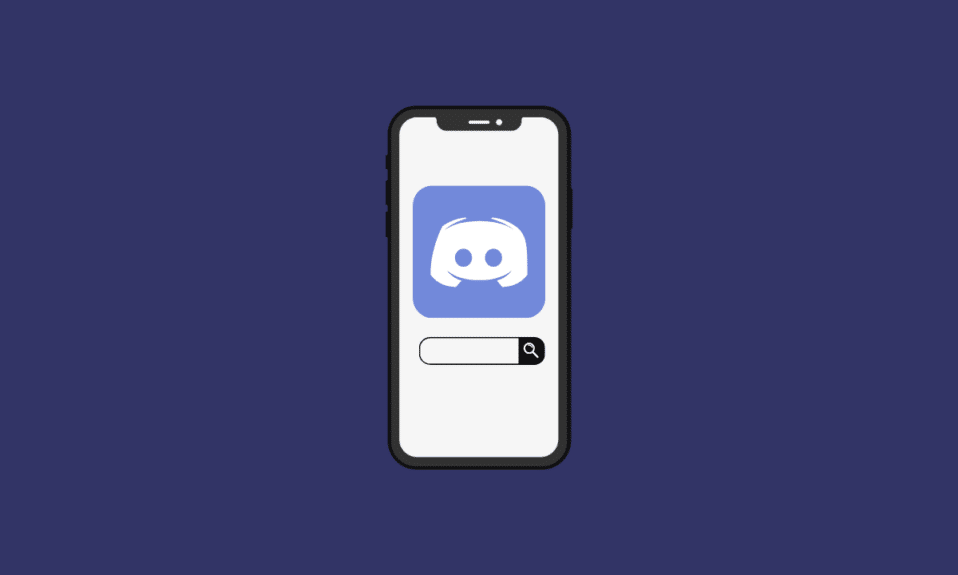
Discord ist eine gut optimierte VoIP- oder Online-Messaging-Plattform, die auf verschiedenen Systemen verfügbar ist. Eine sehr nützliche Funktion, die Sie auch in mobilen Versionen finden können, ist die Suchfunktion. Die Discord-Suchfunktion ist sowohl auf Android- als auch auf iOS-Geräten verfügbar. Daher können Sie diese Funktion in Ihrer mobilen Discord-App verwenden, um nach Chats und Kanälen zu suchen und Suchen innerhalb der App zu filtern. Wenn Sie diese Funktion nicht kennen oder neu bei Discord sind, fragen Sie sich vielleicht, wie Sie Discord-Server auf Mobilgeräten finden können. Die Kenntnis solcher Informationen kann sehr hilfreich sein, wenn Sie Discord auf Mobilgeräten verwenden. Darüber hinaus suchen Sie möglicherweise auch nach Informationen darüber, wie Sie öffentlichen Servern auf Discord Mobile beitreten können. Glücklicherweise hat Sie dieser Artikel mit Informationen wie dieser und mehr versorgt. Sie können die genauen Schritte zum Suchen auf Discord Mobile erfahren, indem Sie diesen Artikel lesen. Lass uns anfangen!
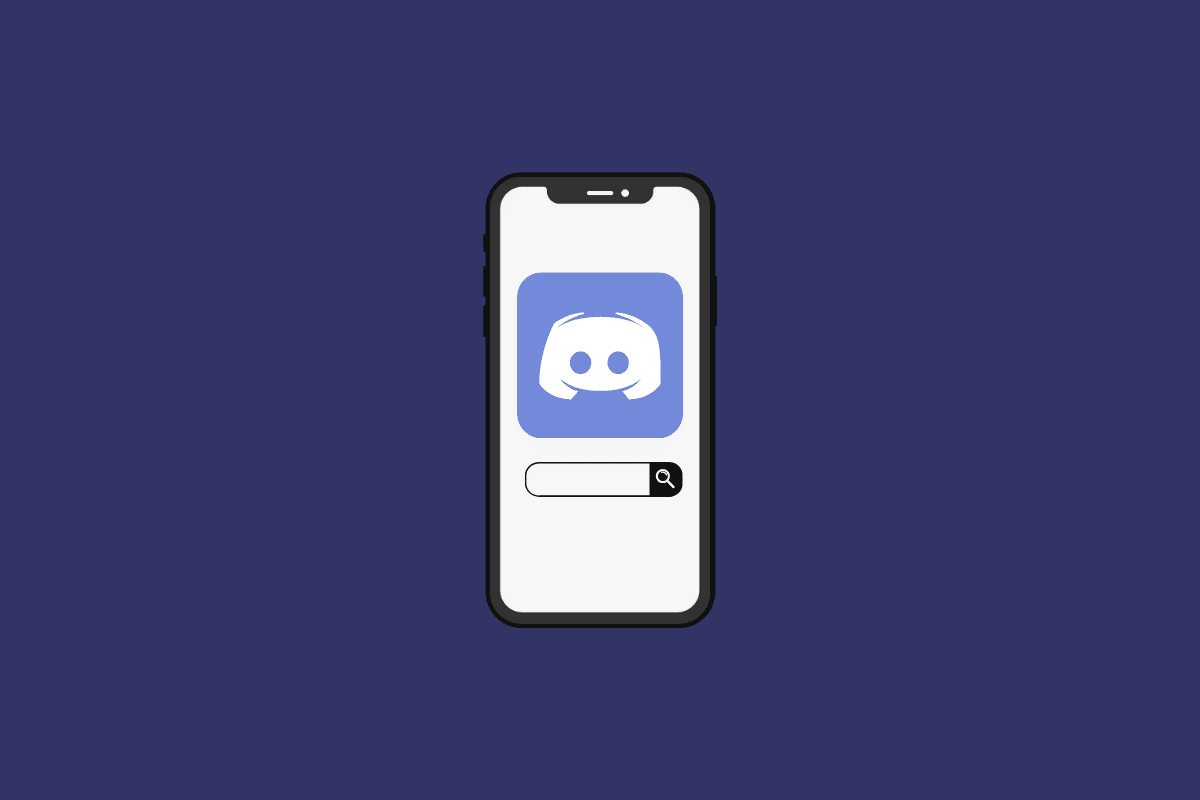
So suchen Sie in der Discord Mobile App
In diesem Artikel erfahren Sie, wie Sie auf Discord Mobile suchen und wie ich im Discord Mobile Browser suche. Lesen Sie weiter, um mehr darüber im Detail zu erfahren.
Wie suche ich im Discord Mobile Browser?
Wenn Sie keinen Zugriff auf einen Desktop haben oder einfach nur über einen mobilen Browser auf Discord zugreifen, fragen Sie sich vielleicht, wie ich im mobilen Browser von Discord suchen kann. Wie das geht, erfahren Sie in der folgenden Schritt-für-Schritt-Anleitung.
1. Öffnen Sie Ihren mobilen Browser und besuchen Sie die offizielle Discord-Website.
2. Tippen Sie auf die Option Discord in Ihrem Browser öffnen .
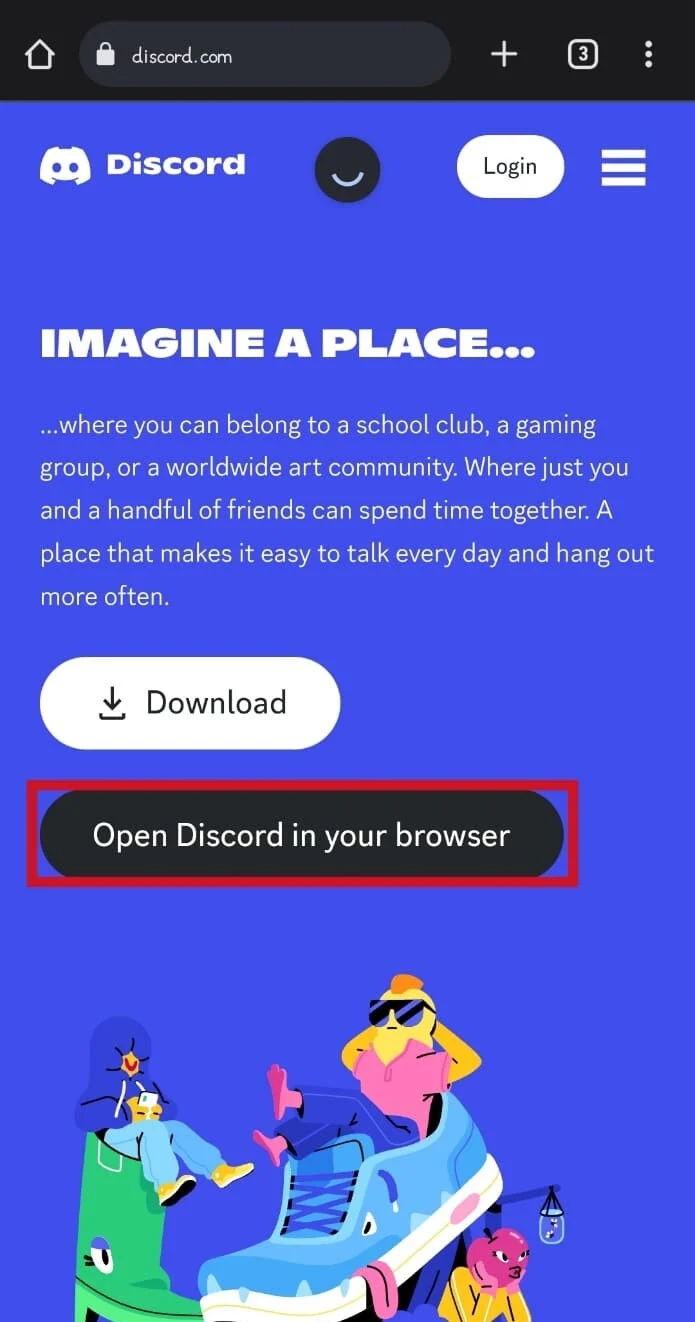
3. Geben Sie Telefonnummer oder E-Mail-Adresse und Passwort ein.
4. Tippen Sie anschließend auf Anmelden .
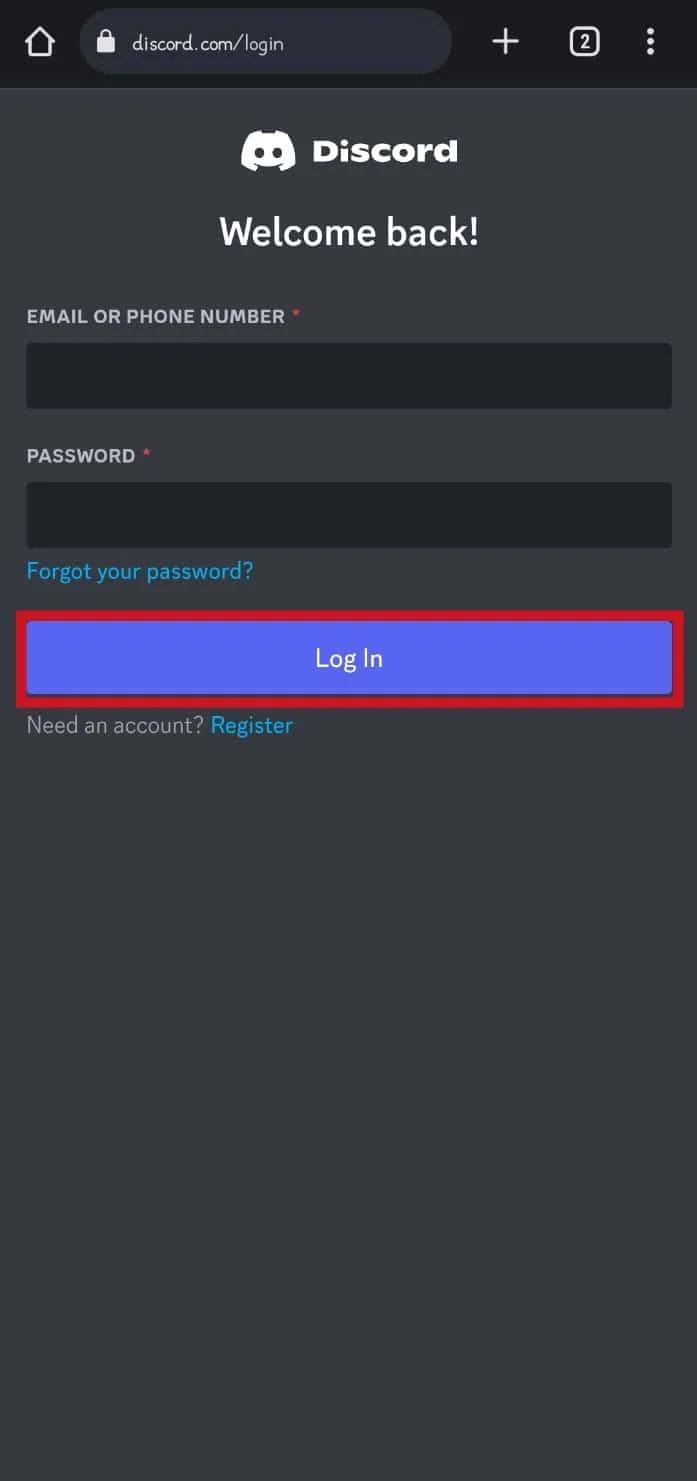
5. Tippen Sie oben links auf der Seite auf das Hamburger-Symbol .
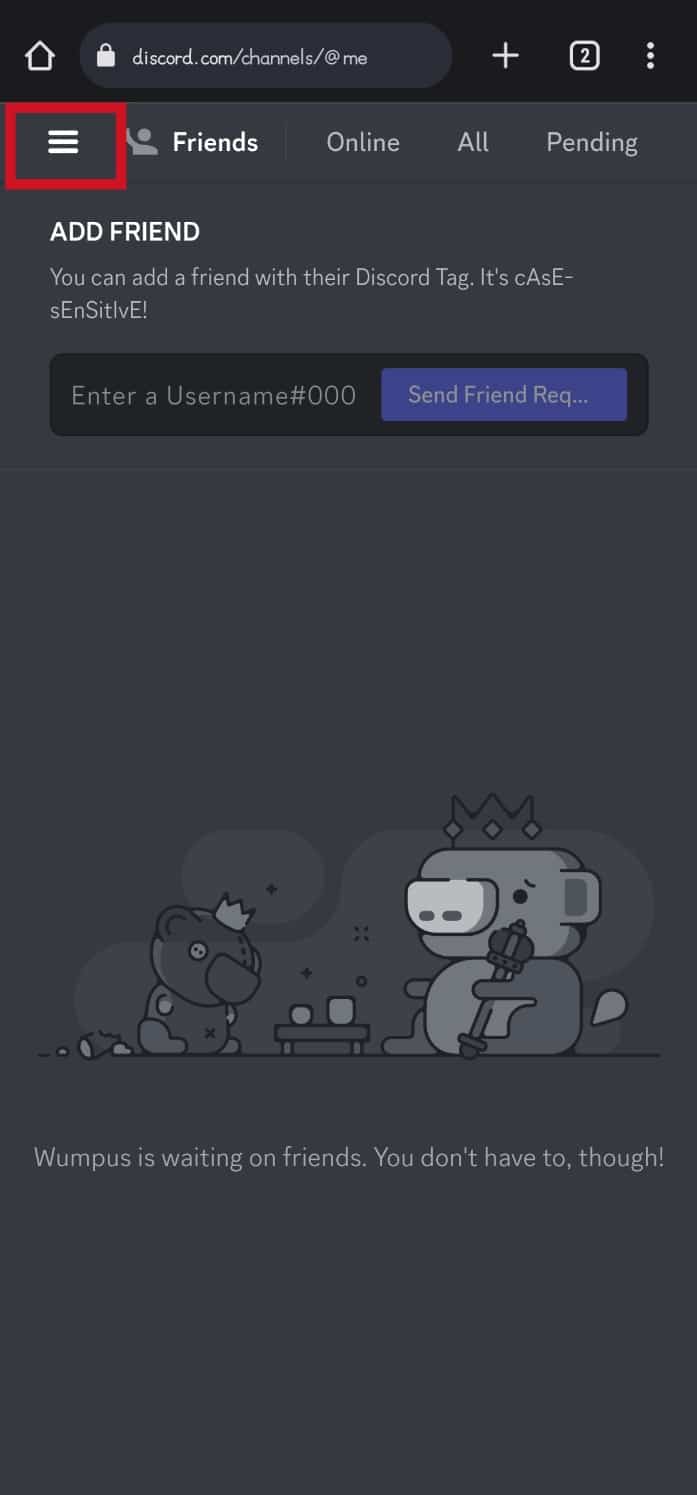
6. Tippen Sie oben auf der Seite auf die Suchleiste Suchen oder starten Sie eine Konversation .
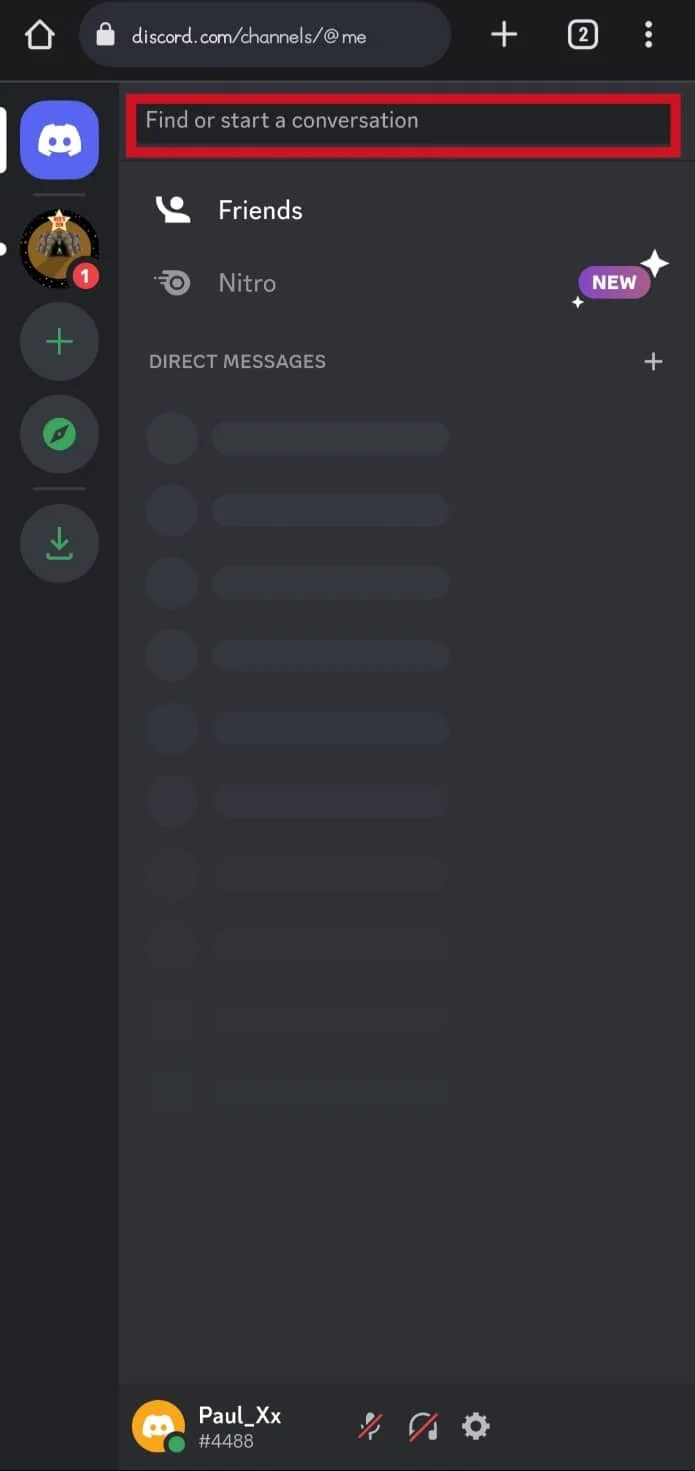
7. Geben Sie die gewünschte Suchanfrage in die angegebene Suchleiste ein.
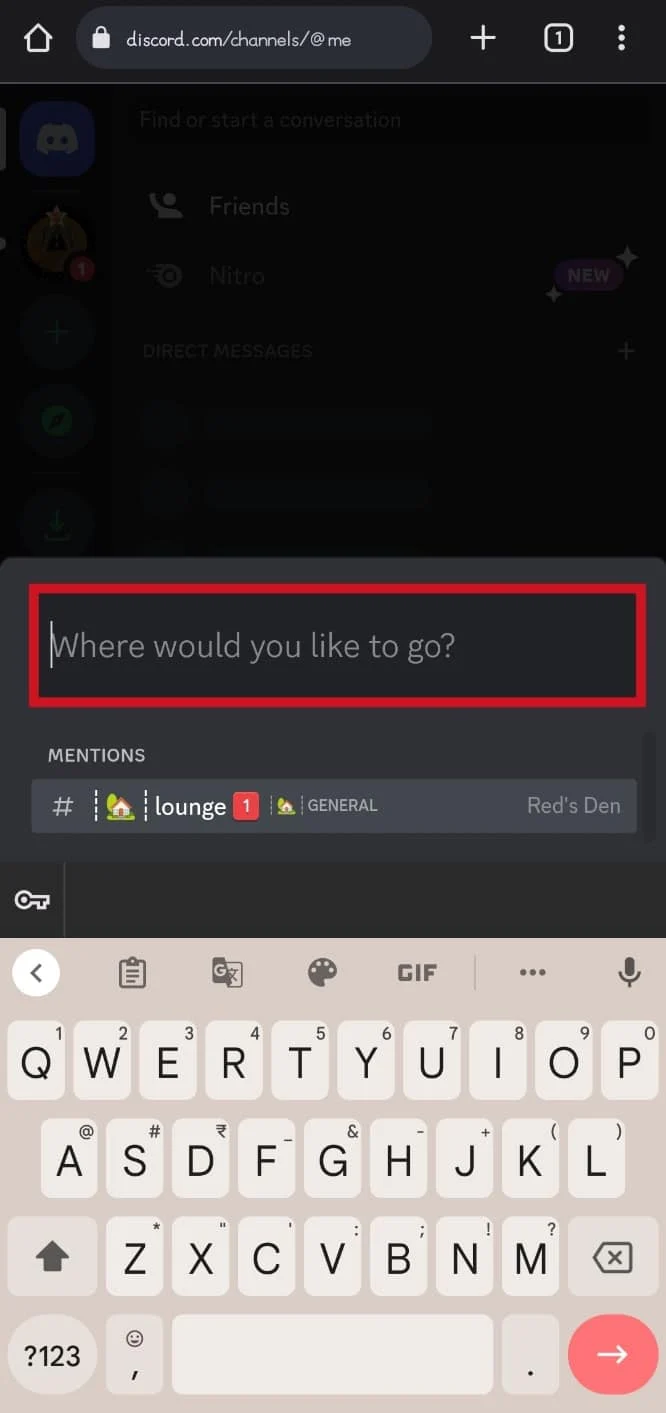
8. Tippen Sie auf der Tastatur auf das nächste Symbol, um die Suchergebnisse zu erhalten.
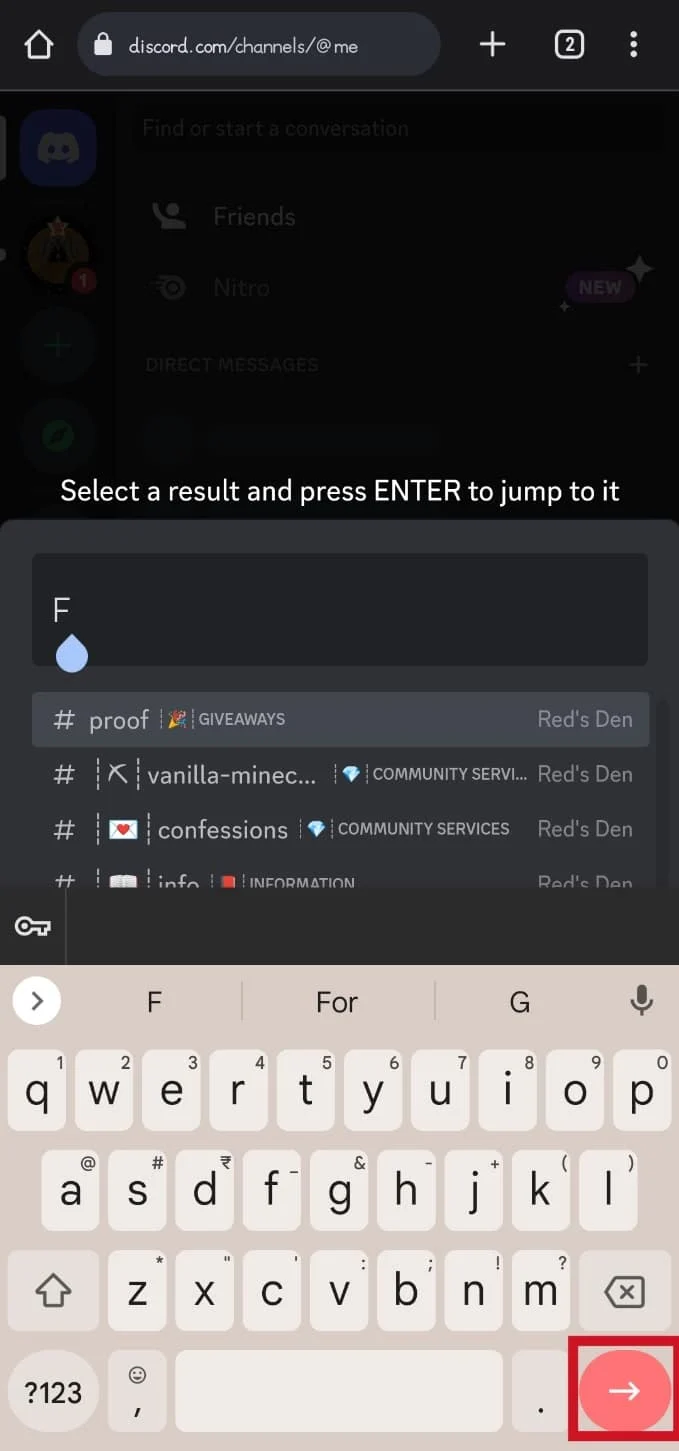
Lesen Sie auch : Beheben Sie die Discord-Suche, die auf dem PC nicht funktioniert
Wie suche ich auf Discord Mobile?
Es ist ziemlich einfach herauszufinden, wie man in der mobilen Discord-App sucht. Sie können die folgenden Schritte ausführen, um zu suchen.
1. Öffnen Sie die Discord-App und melden Sie sich bei Ihrem Konto an .
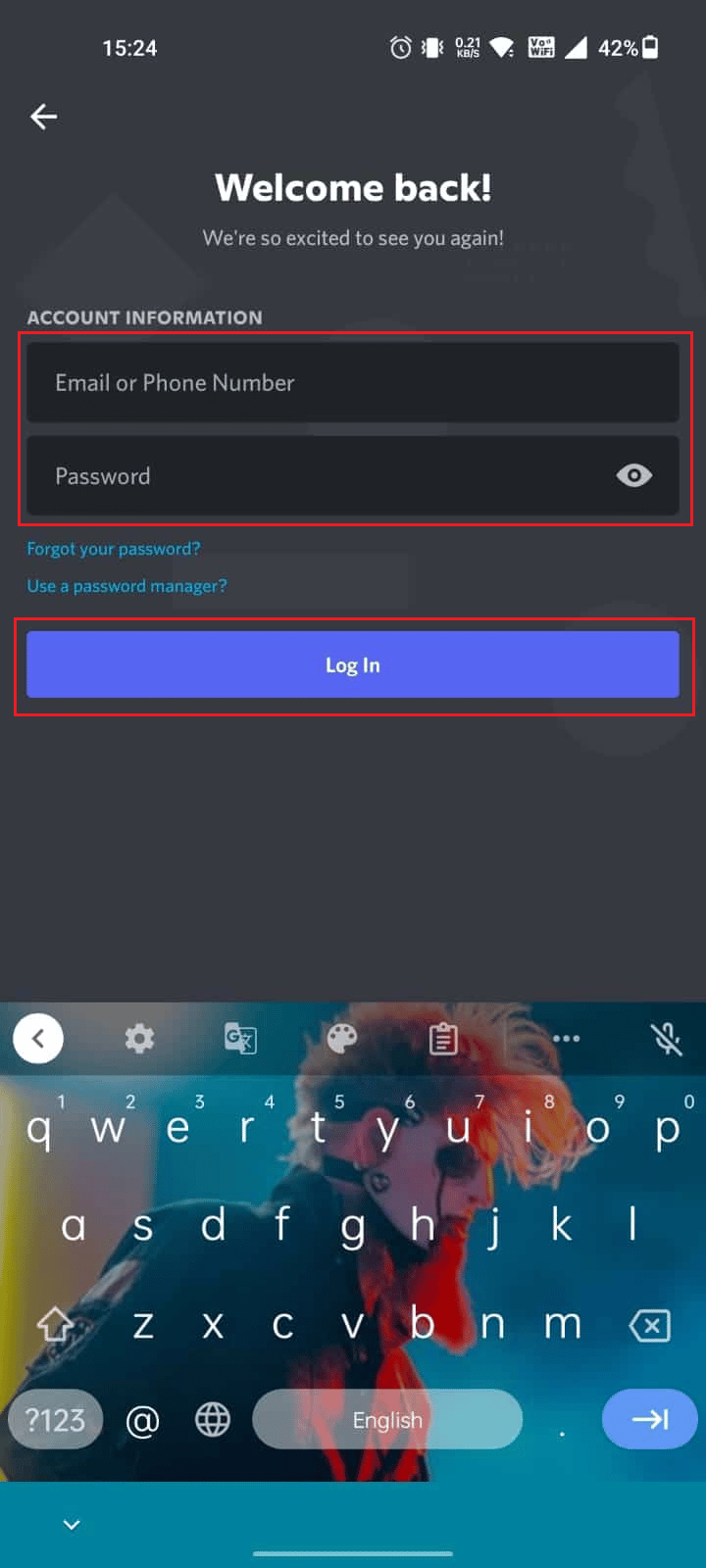
2A. Tippen Sie oben auf dem Startbildschirm der App auf dieSuchleiste .
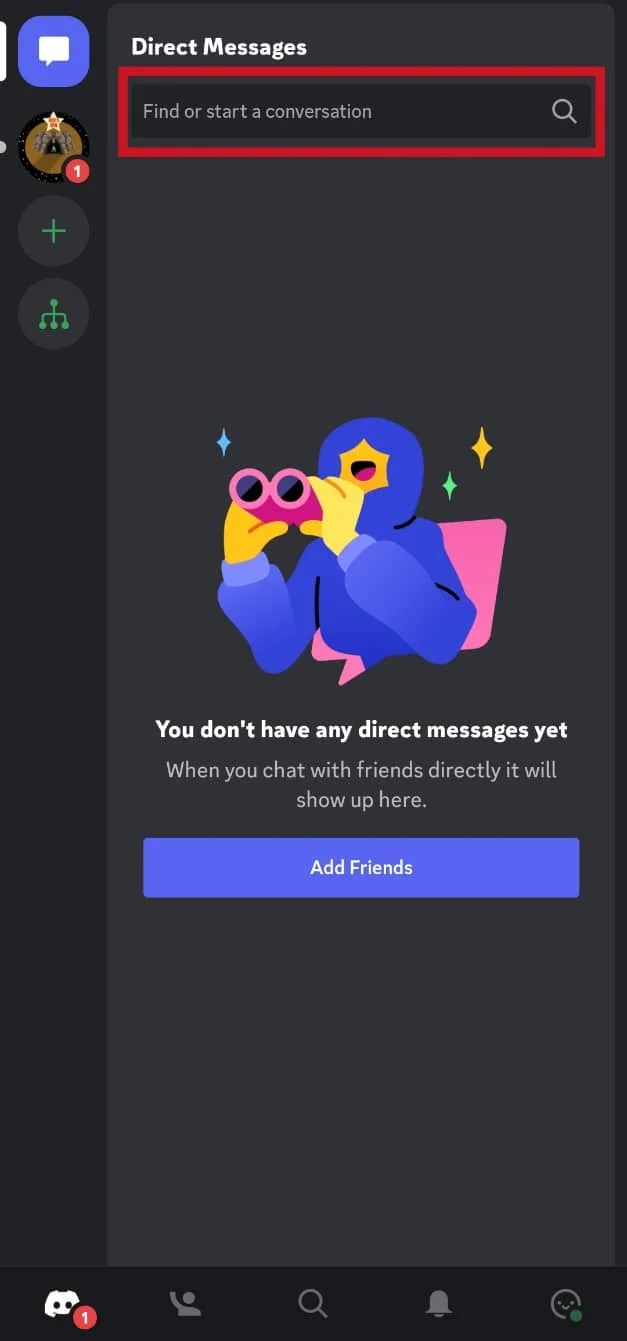
2B. Oder tippen Sie wie gezeigt auf die Registerkarte „Suchen“ im unteren Bereich.
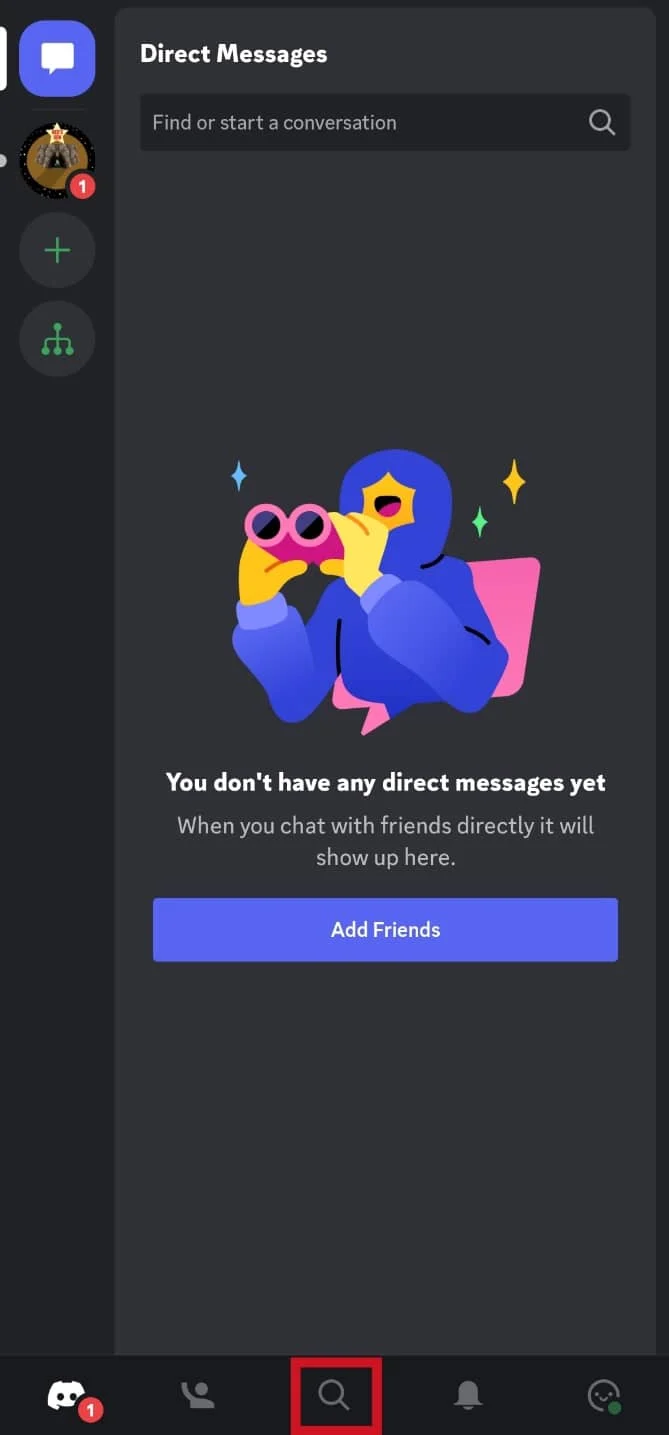
3. Geben Sie die gewünschte Suchanfrage in dieSuchleiste ein .
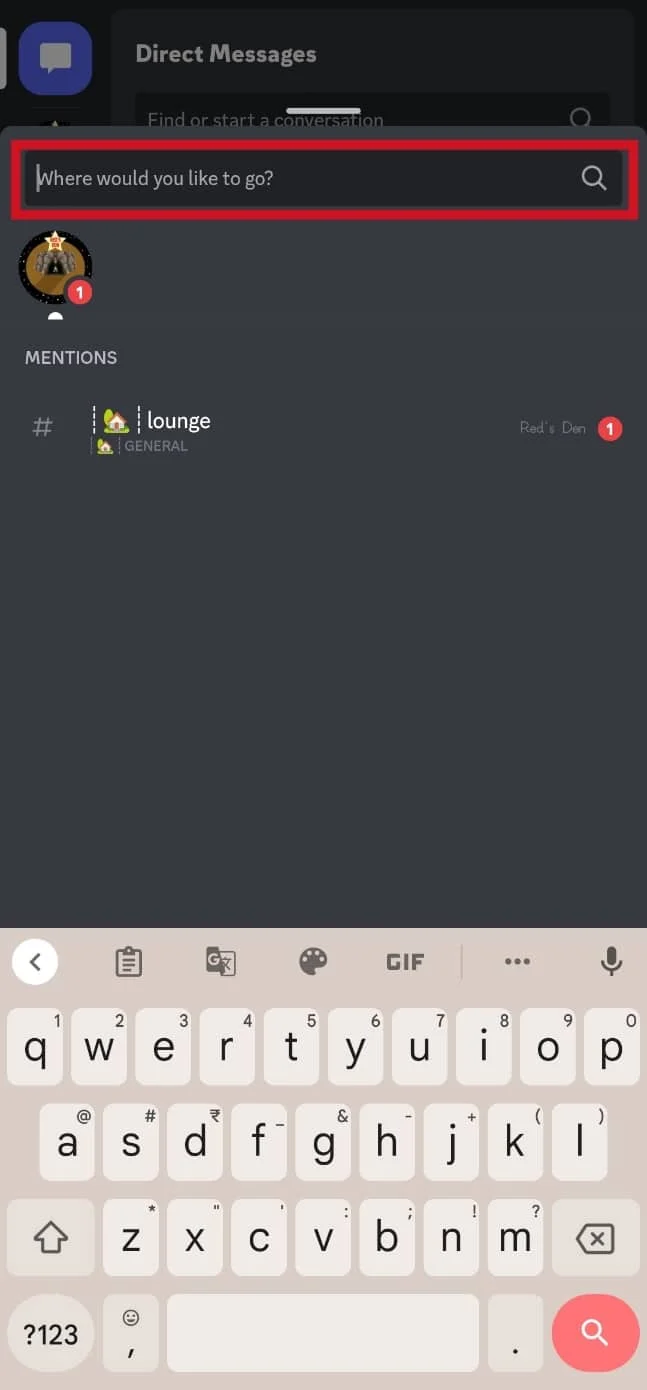
4. Tippen Sie auf das nächste Symbol, um die Ergebnisse zu erhalten.
Wie finde ich Discord-Server auf Android-Geräten?
Die Methoden für die Suche auf Discord Mobile für iOS und Android sind fast gleich. Ebenso ist es der gleiche Fall, wie man Discord-Server findet. Nachfolgend finden Sie die verschiedenen Methoden.
Methode 1: Verwendung der Disboard-Website
1. Besuchen Sie die Disboard-Website in Ihrem mobilen Browser.
2. Melden Sie sich bei Ihrem Discord-Konto an.
3. Tippen Sie nach der Anmeldung oben auf das Symbol mit den drei Punkten , wie unten gezeigt.
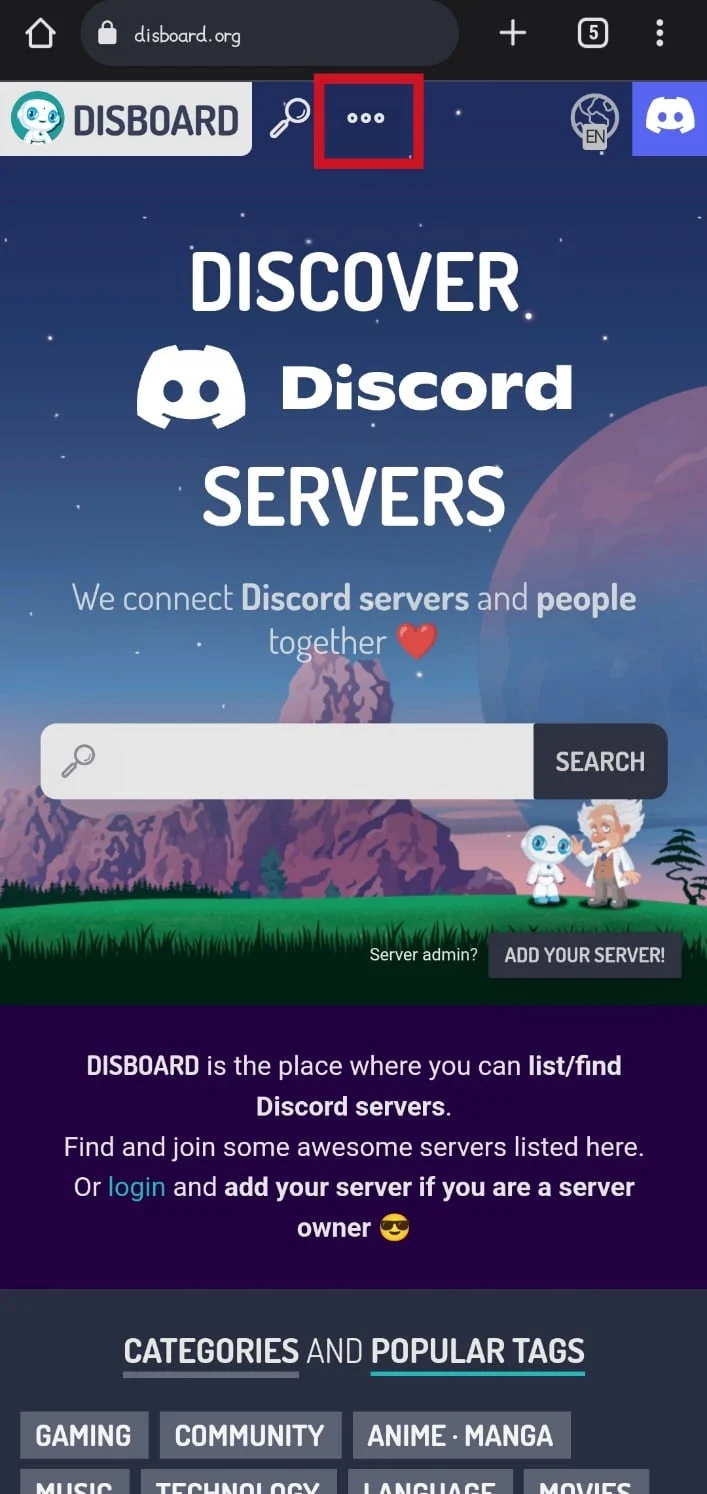
4A. Tippen Sie auf die Registerkarte SERVER .
Hinweis : Sie können auch auf Kategorien tippen, um eine Liste der verfügbaren Discord-Server nach Kategorie anzuzeigen.
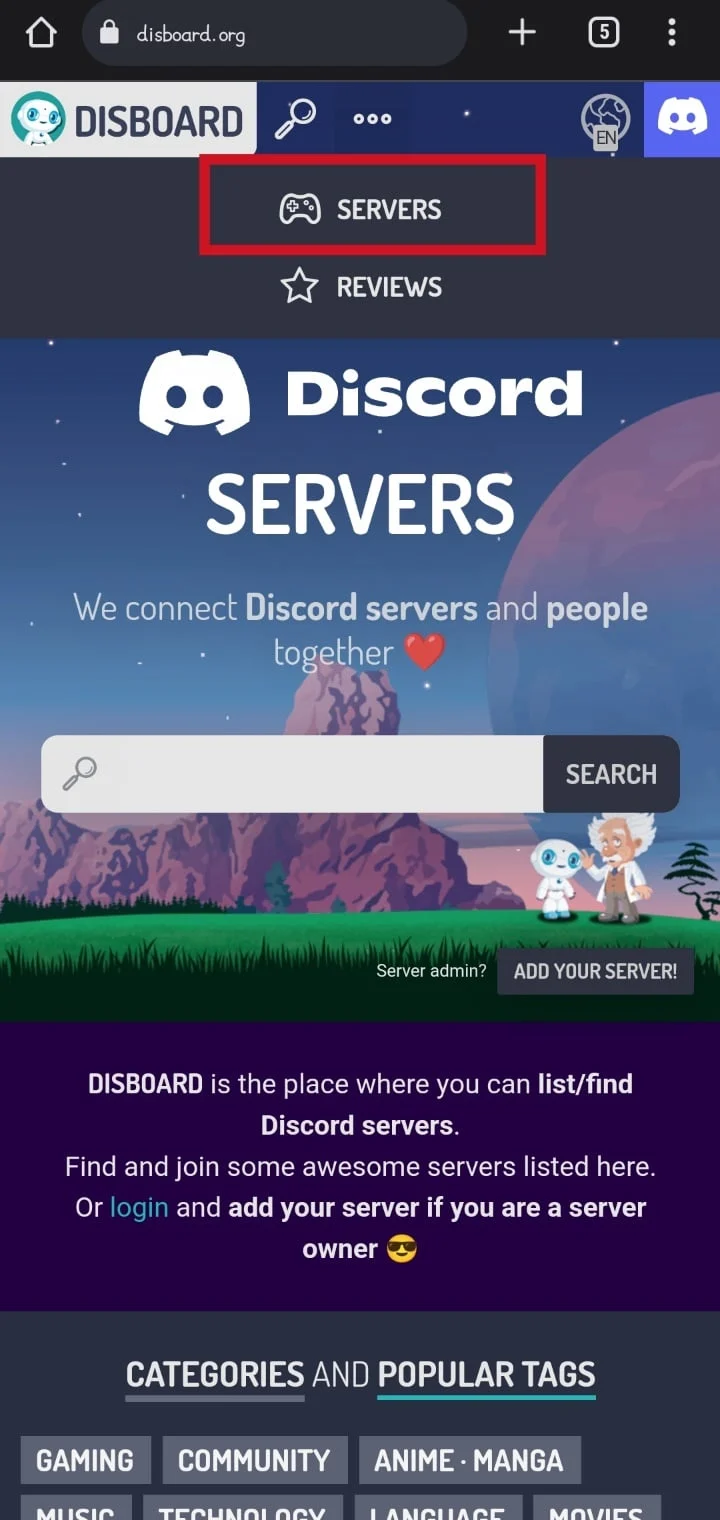
4B. Oder tippen Sie auf das Suchsymbol , um einen bestimmten Servernamen einzugeben.
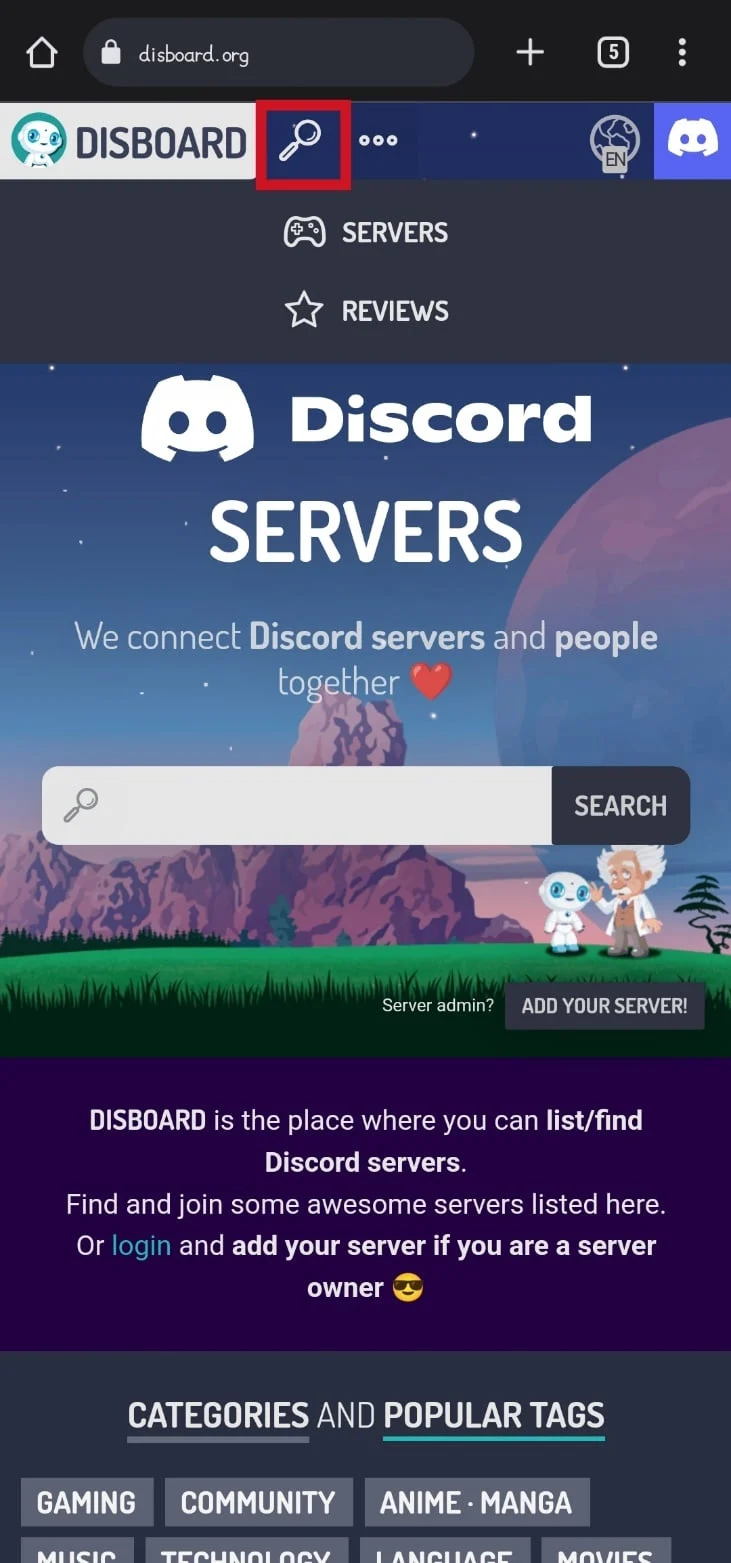
5. Nachdem Sie einen gewünschten Discord-Server ausgewählt haben, tippen Sie auf die Option DIESEM SERVER BEITRETEN .
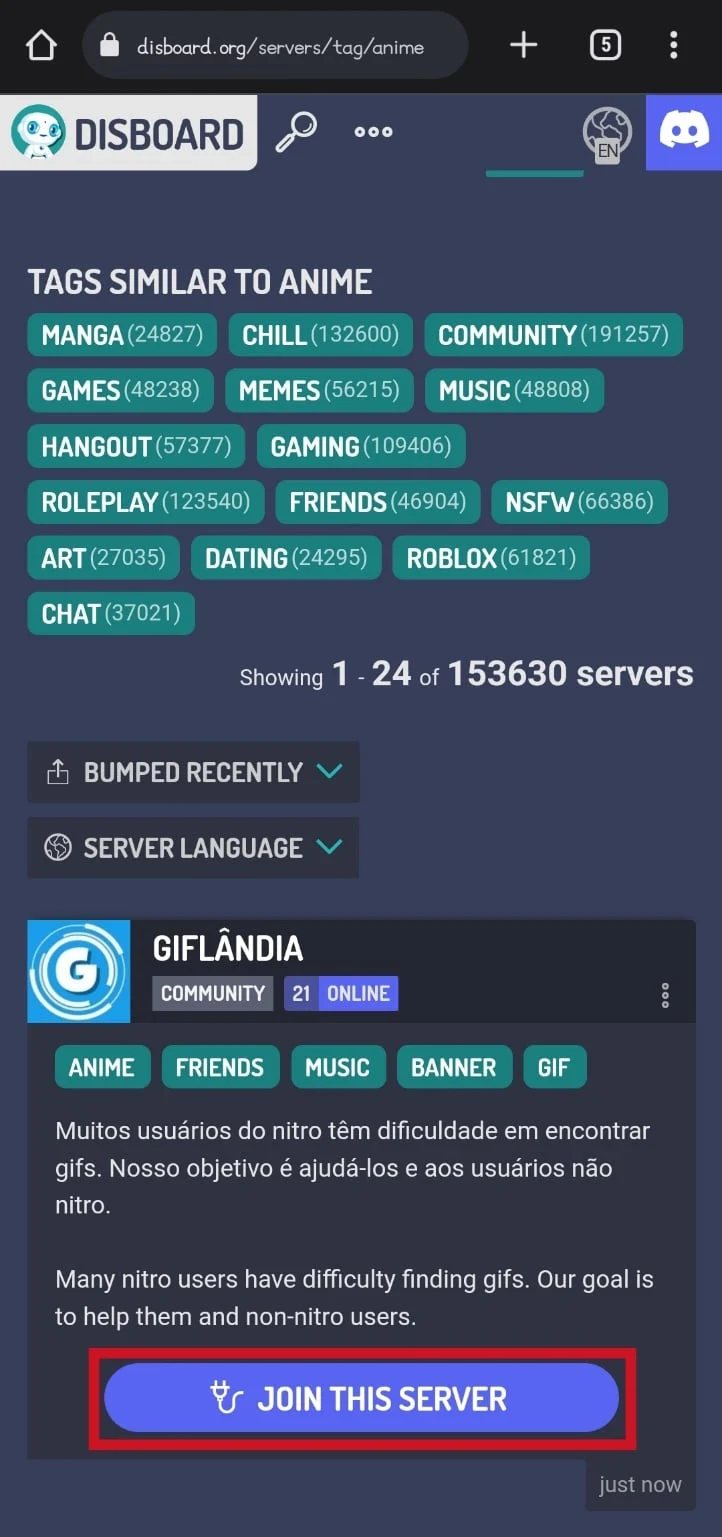
6. Tippen Sie abschließend auf die Option Einladung annehmen , um beizutreten.
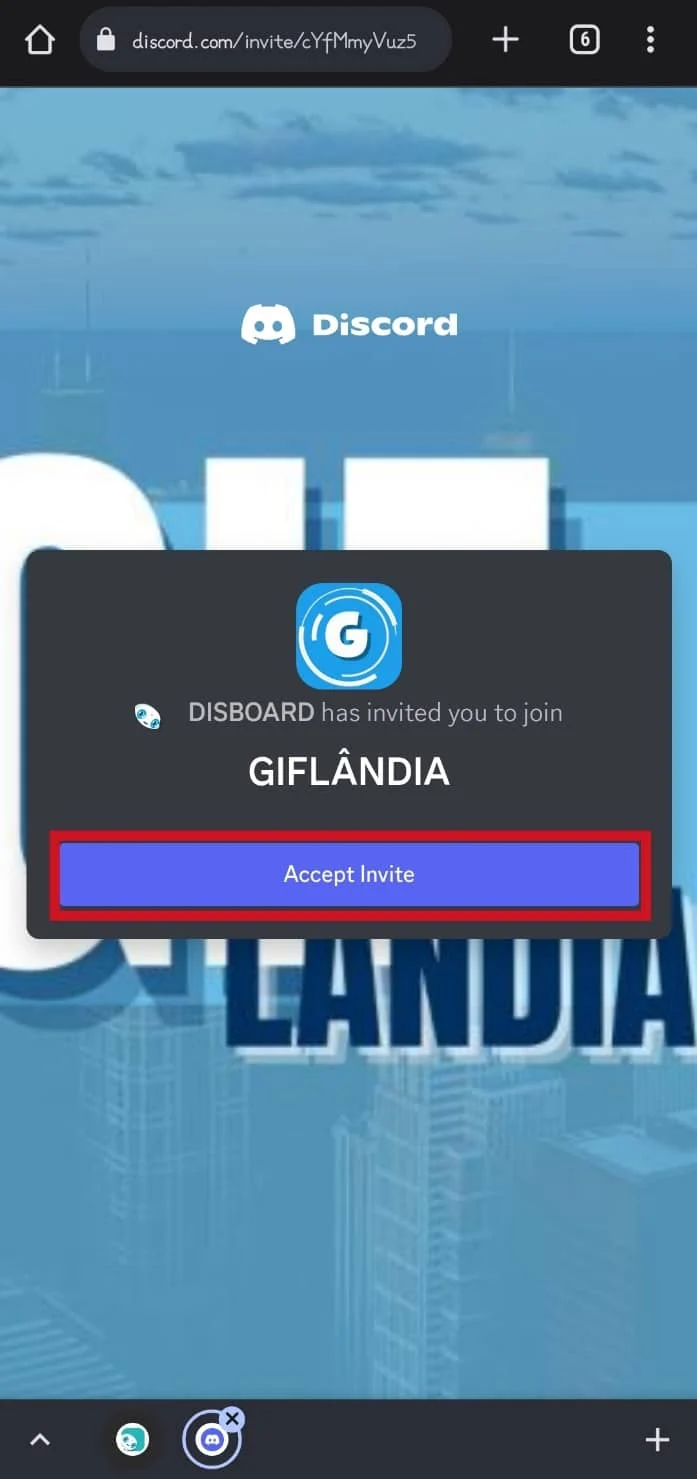
Lesen Sie auch : So finden Sie die IP von jemandem auf Discord
Methode 2: Verwendung der Discords.com-Website
1. Starten Sie einen mobilen Browser und gehen Sie zur Website Discords.com.
2A. Tippen Sie auf die gewünschte Kategorie , um eine Liste der Discord-Server unter dieser Kategorie zu finden.
Hinweis : Sie können auch auf die Schaltfläche Filter tippen, um die Ergebnisse unter jeder Kategorie zu filtern und zu sortieren.

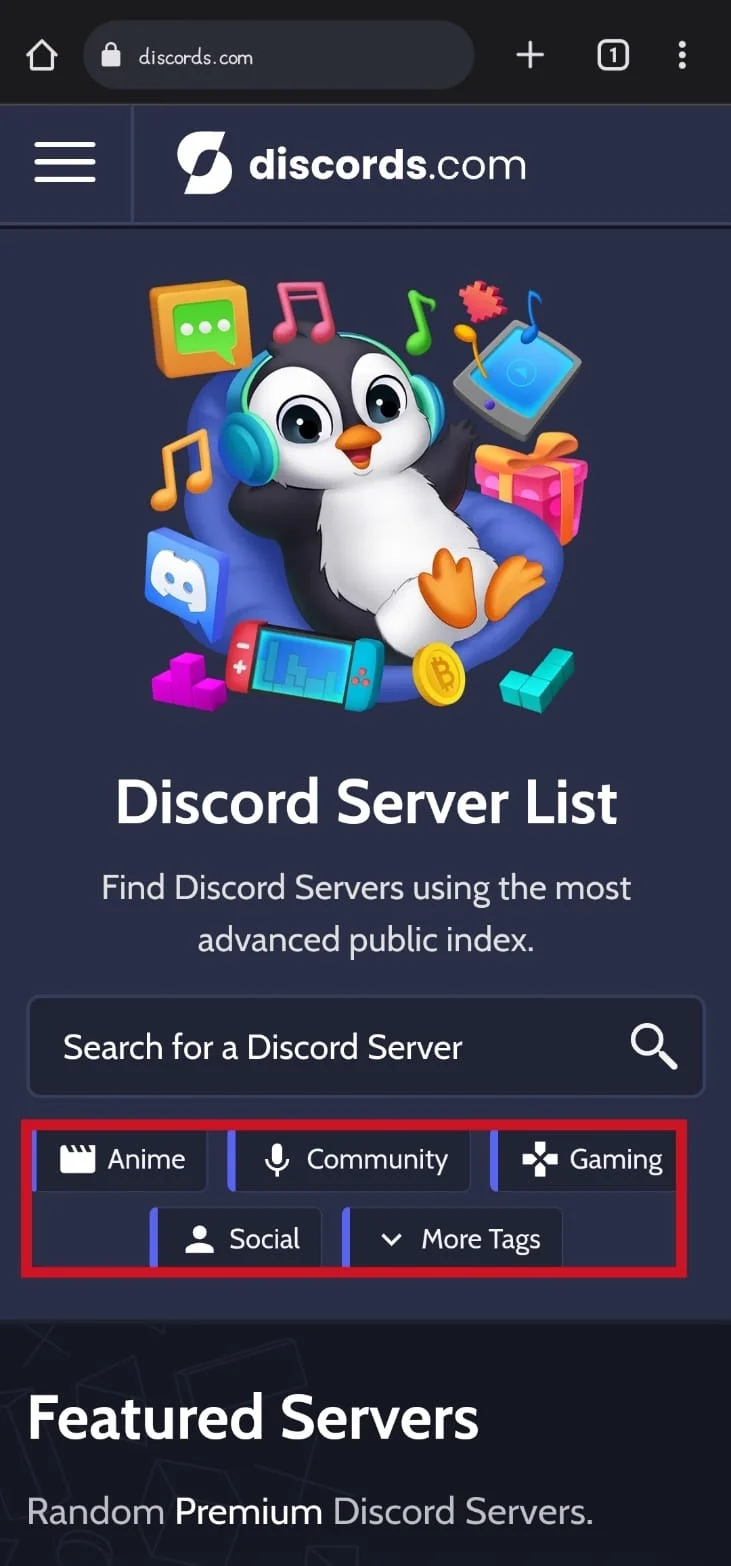
2B. Oder tippen Sie auf das Suchfeld , um den Servernamen einzugeben .
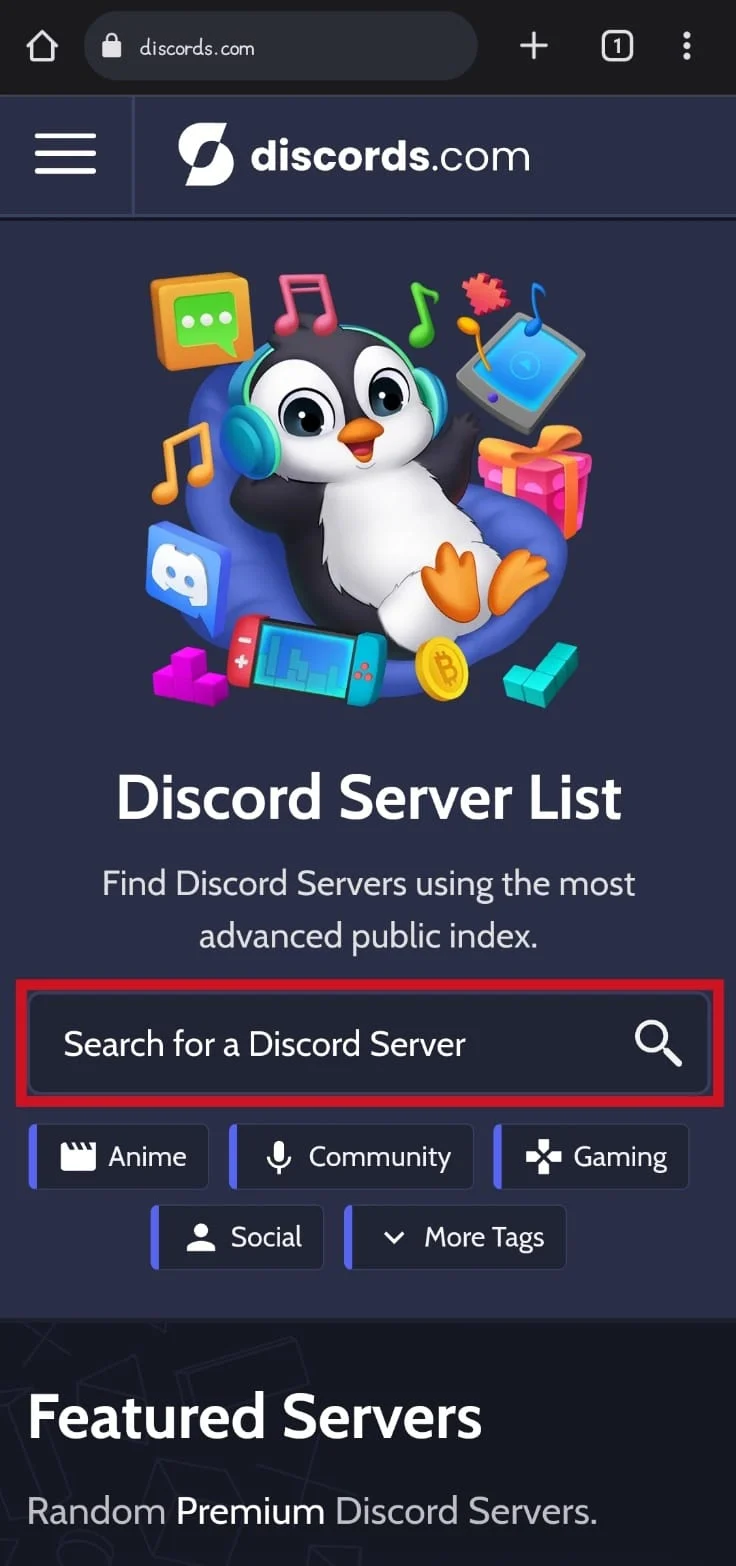
3. Tippen Sie abschließend auf die Option JOIN auf einem gewünschten Server , dem Sie beitreten möchten.
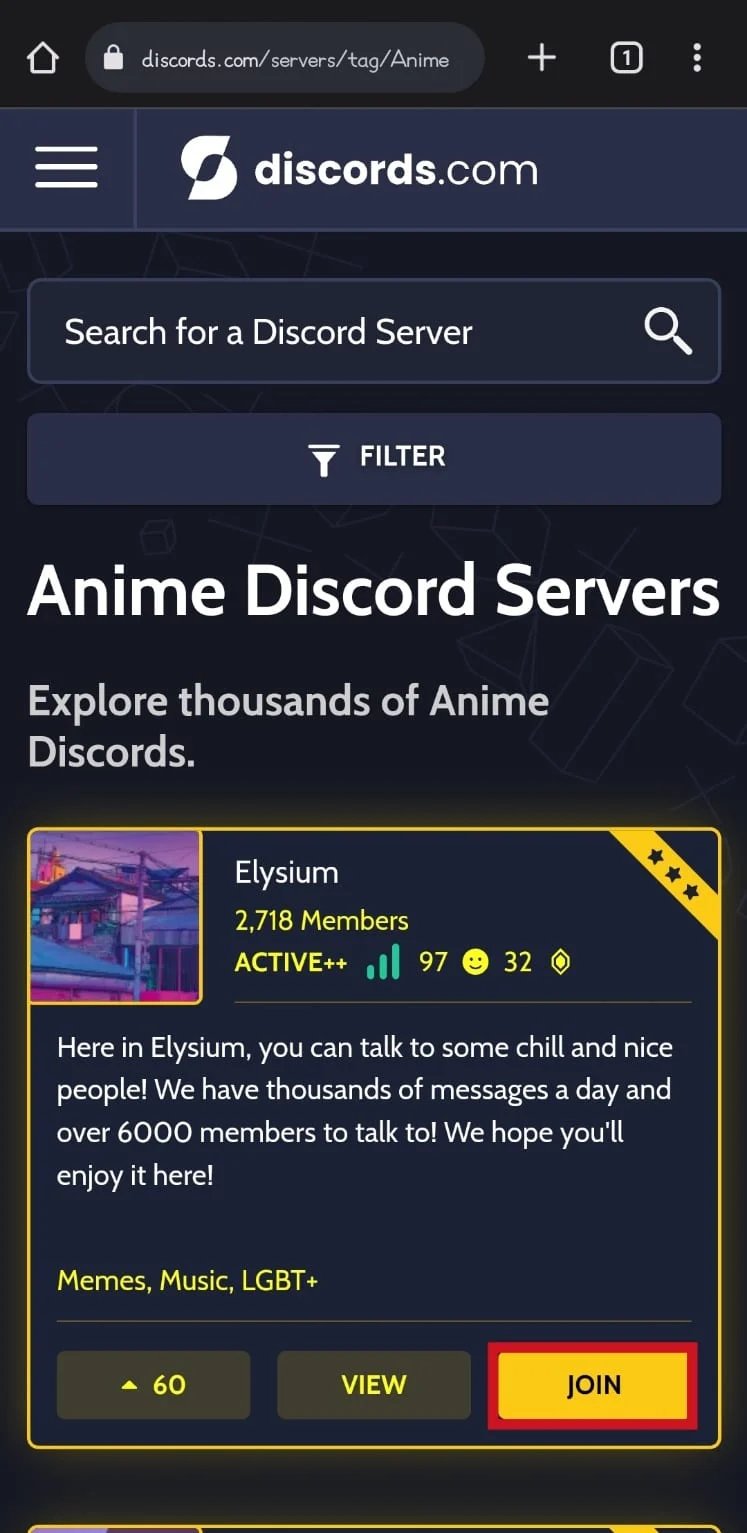
Lies diesen Artikel von Anfang an, um zu erfahren, wie man auf Discord Mobile sucht.
Methode 3: Verwenden der Discord Me-Website
1. Navigieren Sie in Ihrem gewünschten Browser zur Discord Me-Website.
2A. Tippen Sie auf die gewünschte Kategorie oder Tags, um eine Liste der Discord-Server dafür zu finden.
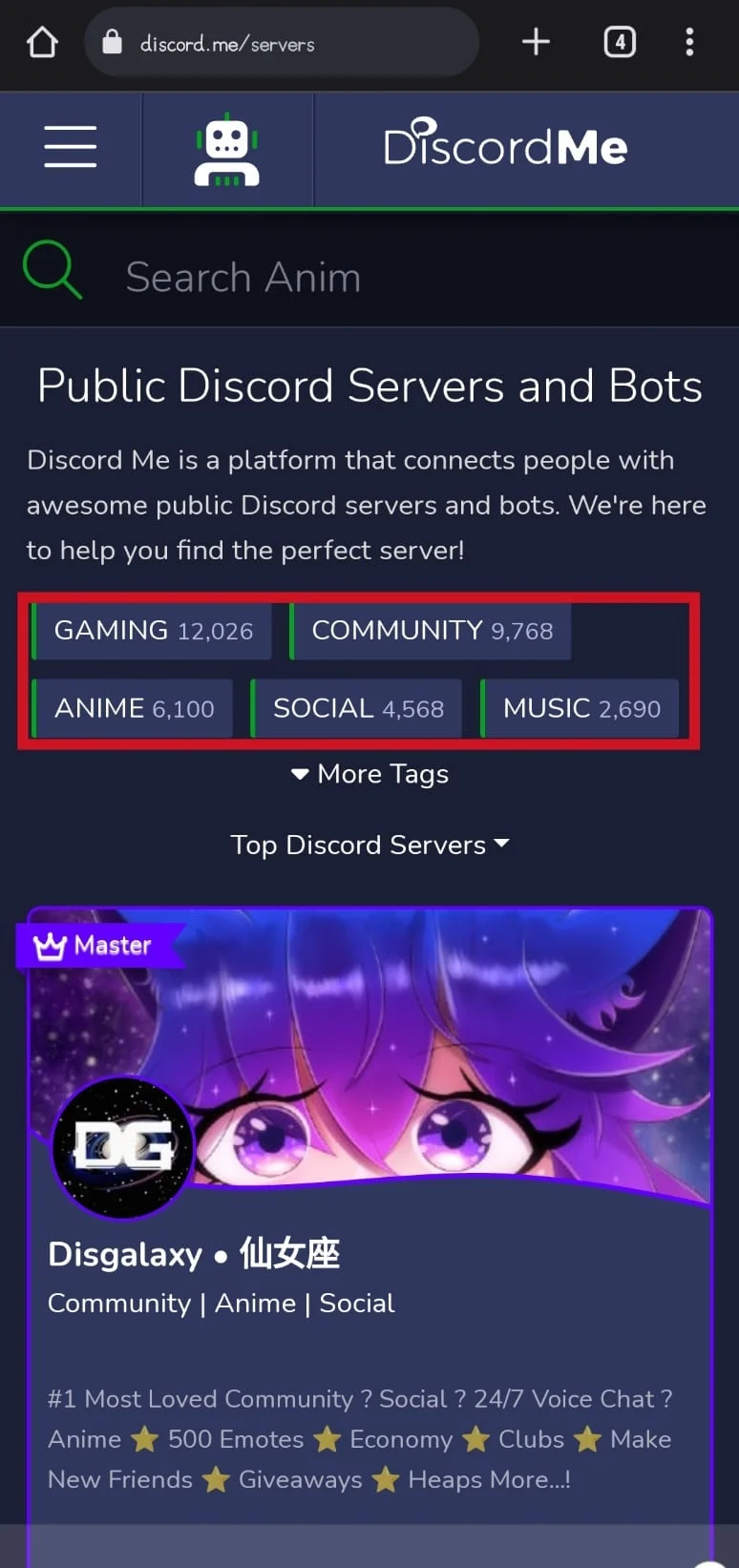
2B. Tippen Sie alternativ oben auf das Suchfeld , um einen Servernamen oder eine Kategorie einzugeben .
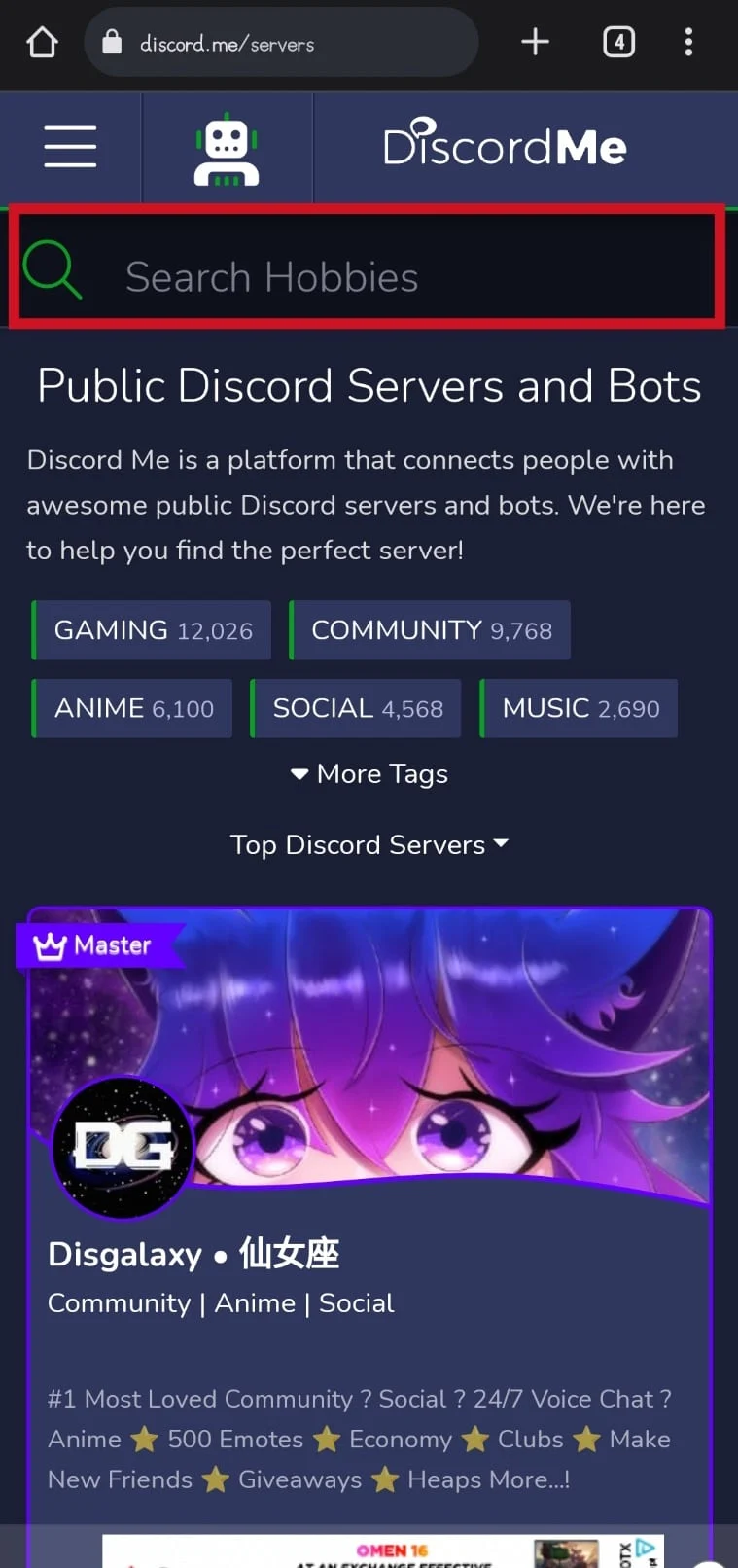
3A. Nachdem Sie den gewünschten Server gefunden haben, tippen Sie auf die Option Jetzt beitreten, wie unten dargestellt.
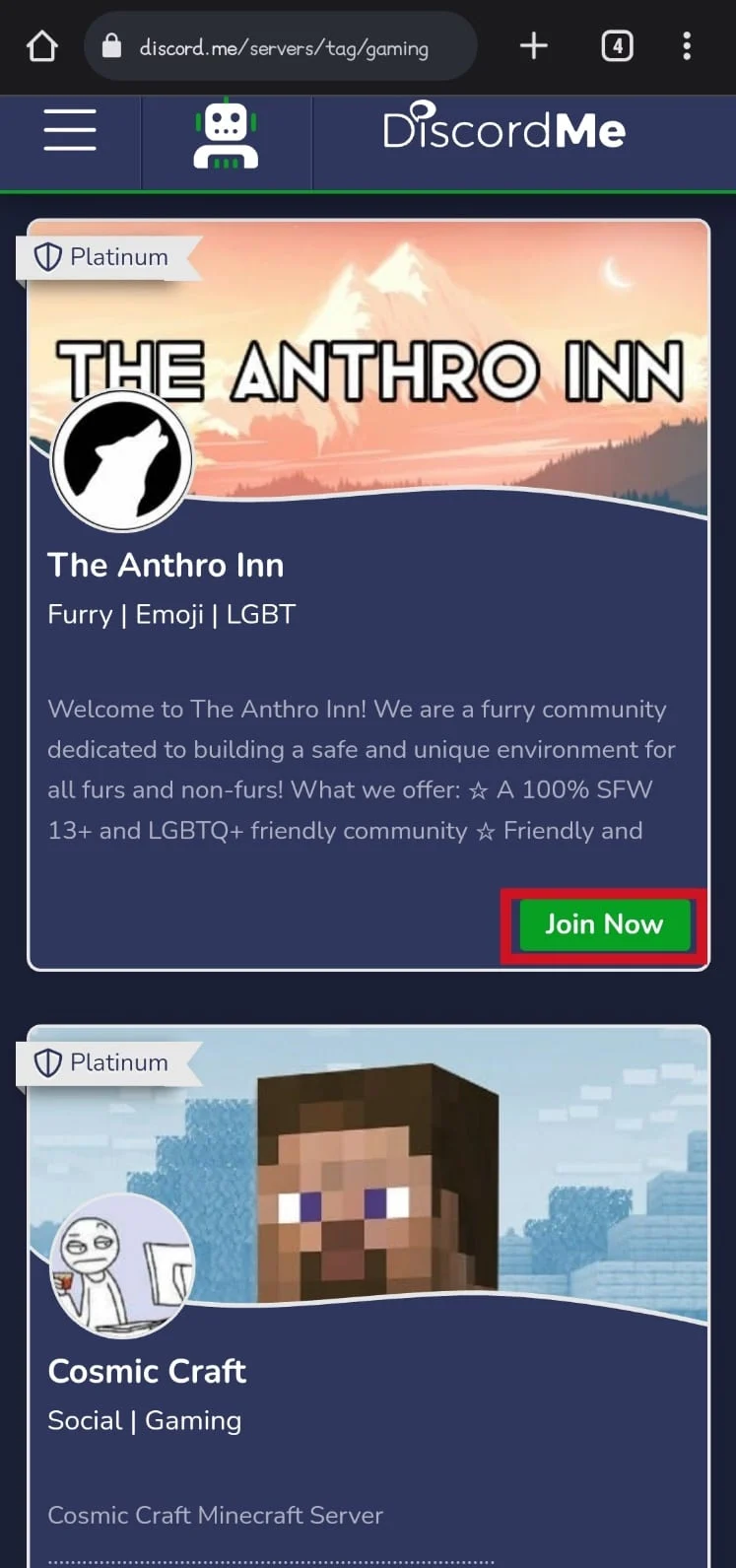
3B. Tippen Sie andernfalls auf den Server , um weitere Details zu erhalten, und tippen Sie auf die Option Server beitreten .
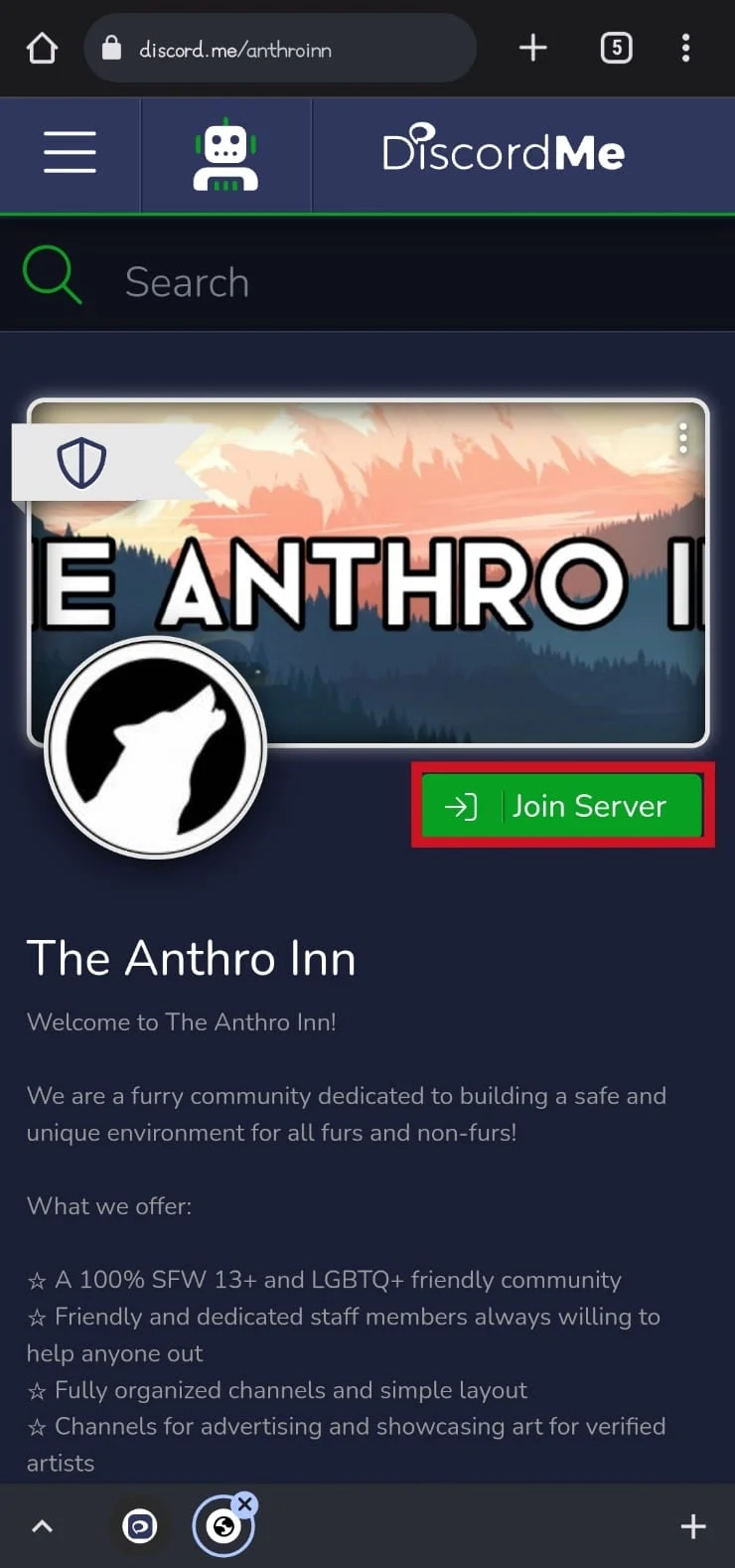
Lesen Sie auch : 22 beste kostenlose Suchtools für Windows 10
Wie finde ich Discord-Server auf iOS-Geräten?
Sie können dieselben oben genannten Websites zusammen mit den Schritten im iOS Safari-Browser verwenden, um Discord-Server auf iOS-Geräten zu finden.
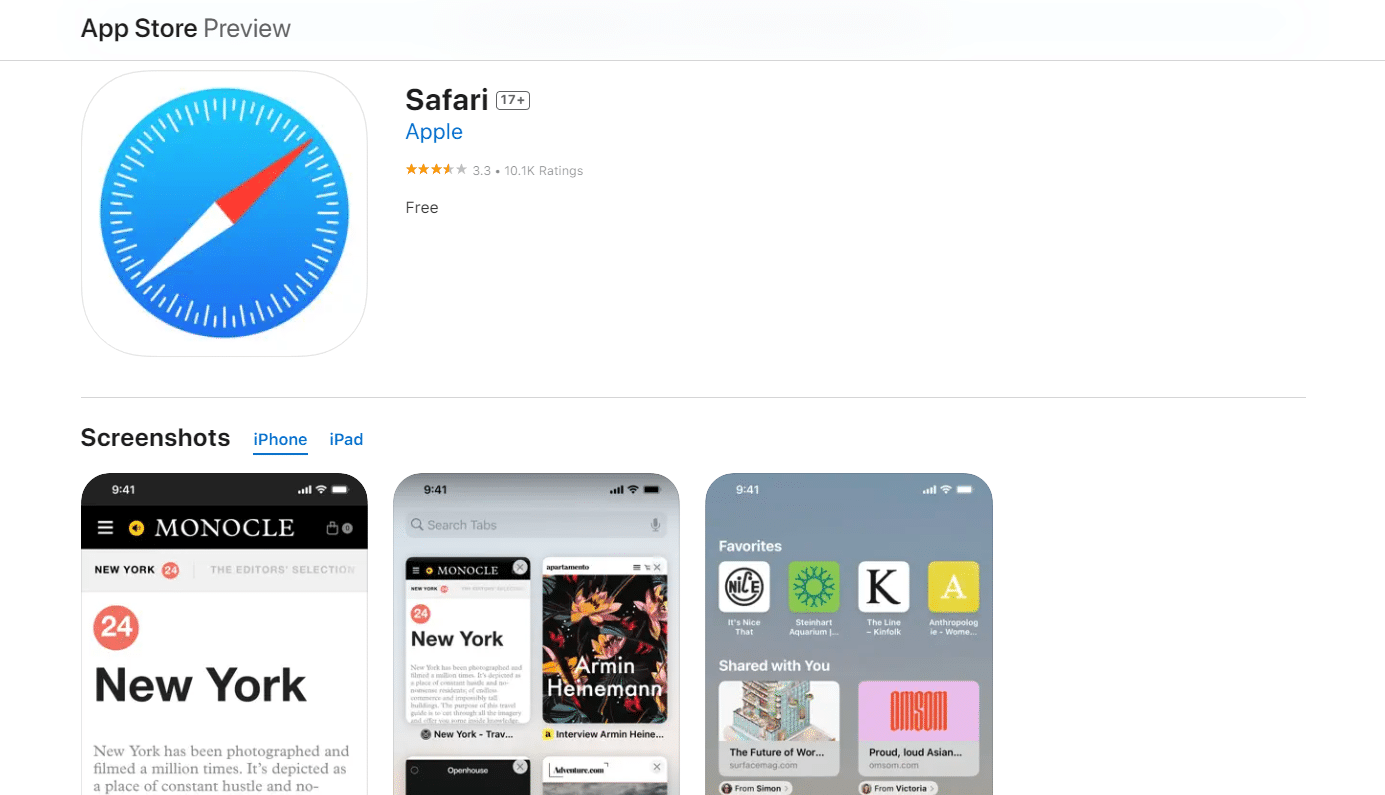
Wie finde ich Discord-Server auf Mobilgeräten?
Eine der besten Möglichkeiten, Discord-Server auf Mobilgeräten zu finden, ist die Verwendung von Discord-Serververzeichnissen. Ebenso können Sie einfach einen bestimmten Server suchen und finden, dem Sie möglicherweise beitreten möchten. Es gibt eine ganze Reihe von Discord-Serververzeichnissen, die Sie verwenden können. Die Methoden, mit denen Sie Discord-Server auf Mobilgeräten finden können, sowohl für iOS als auch für Android, sind oben angegeben. Lesen und befolgen Sie die oben genannten Methoden, um Discord-Server auf Ihrem Handy zu finden.
Wie trete ich öffentlichen Servern auf Discord Mobile bei?
Es ist zunächst wichtig zu verstehen, dass Sie einem öffentlichen Discord-Server nur auf Mobilgeräten beitreten können, indem Sie zuerst einen Einladungslink erhalten. Nachdem Sie einen Einladungslink für einen Discord-Server erhalten haben, können Sie die folgenden Schritte ausführen, um ihm beizutreten.
1. Starten Sie die Discord- App und melden Sie sich bei Ihrem Konto an .
2. Tippen Sie im linken Bereich auf dieRegisterkarte Hinzufügen .
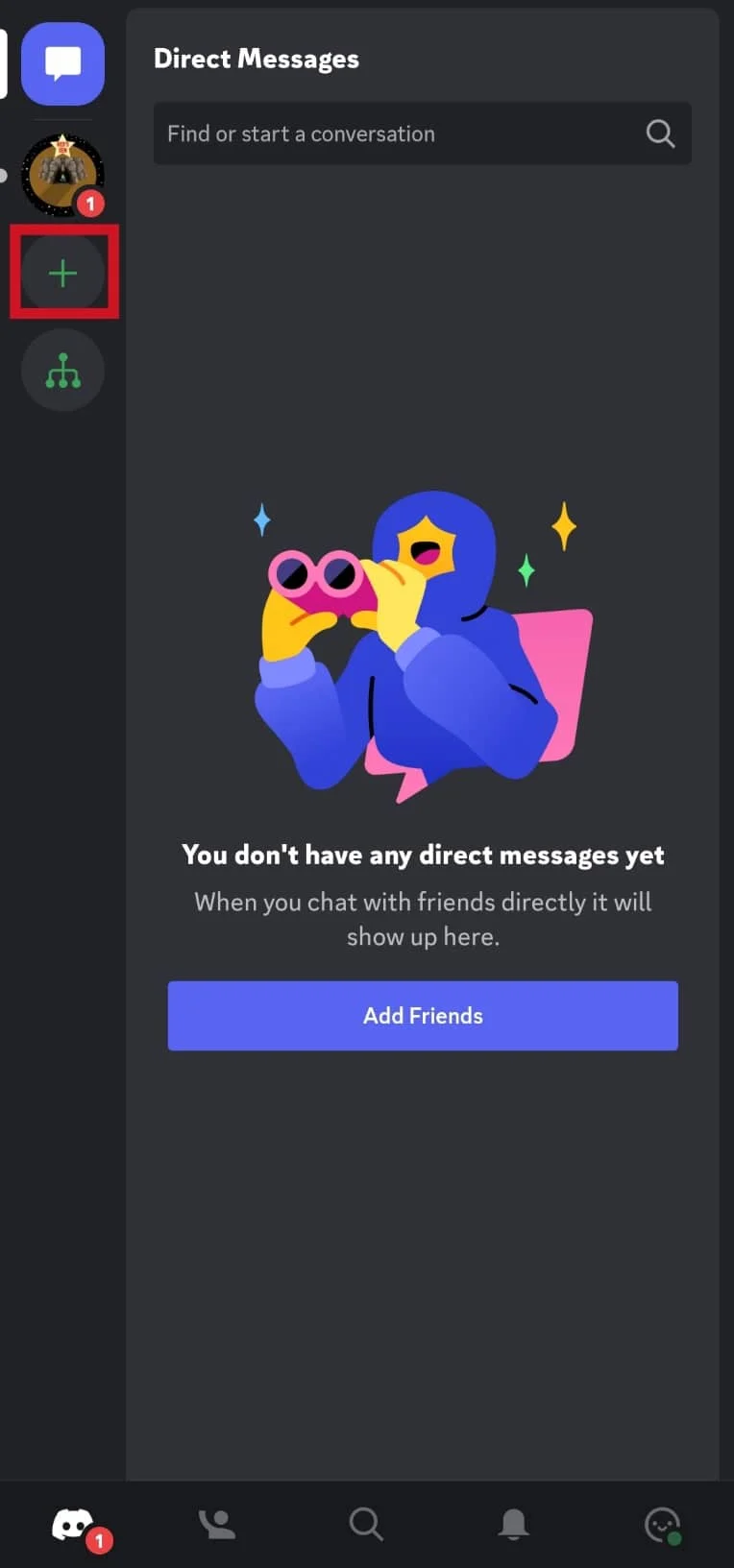
3. Tippen Sie unten auf dem Bildschirm auf die Option Einem Server beitreten .
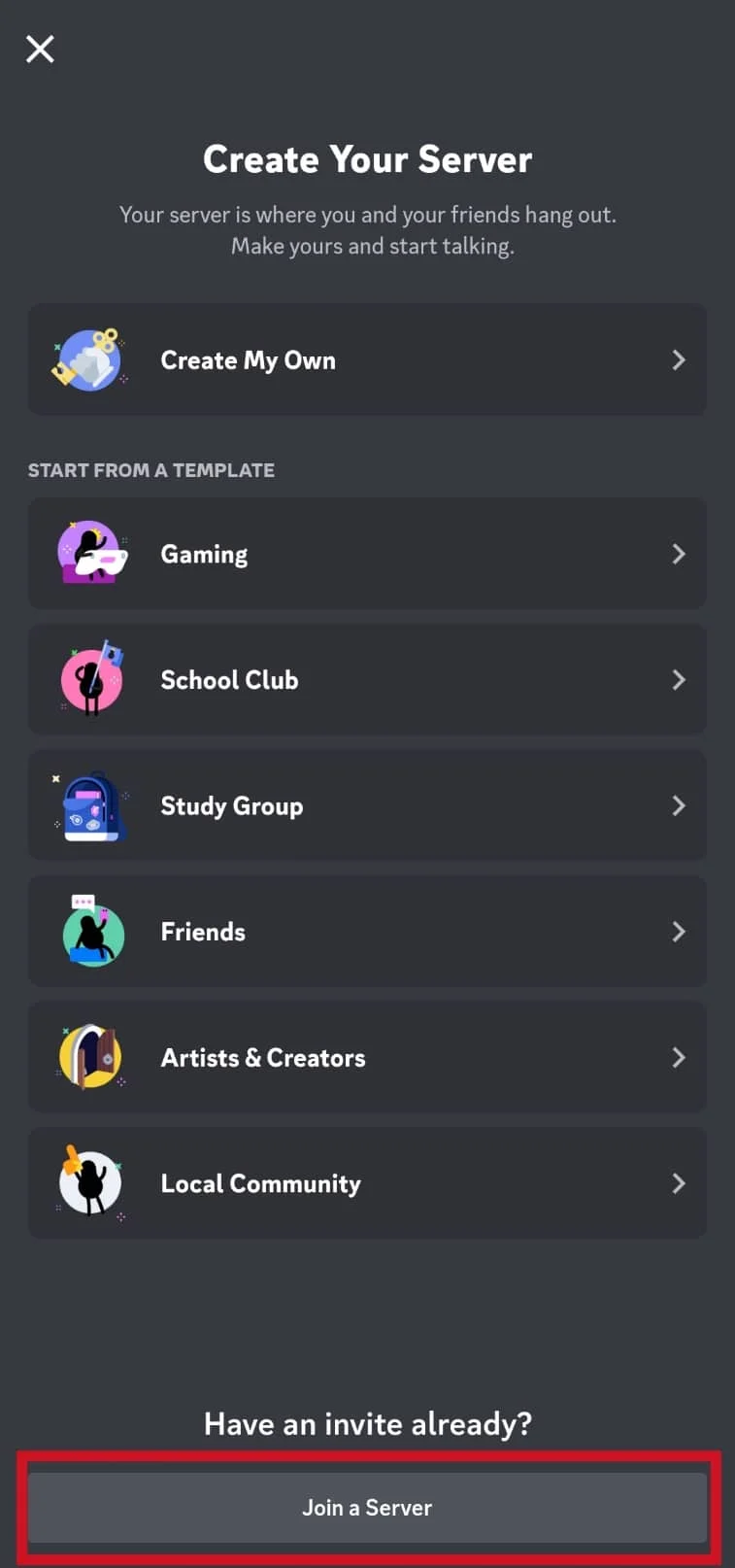
4. Geben Sie einen Einladungslink in das Feld INVITE LINK URL ein oder fügen Sie ihn ein.
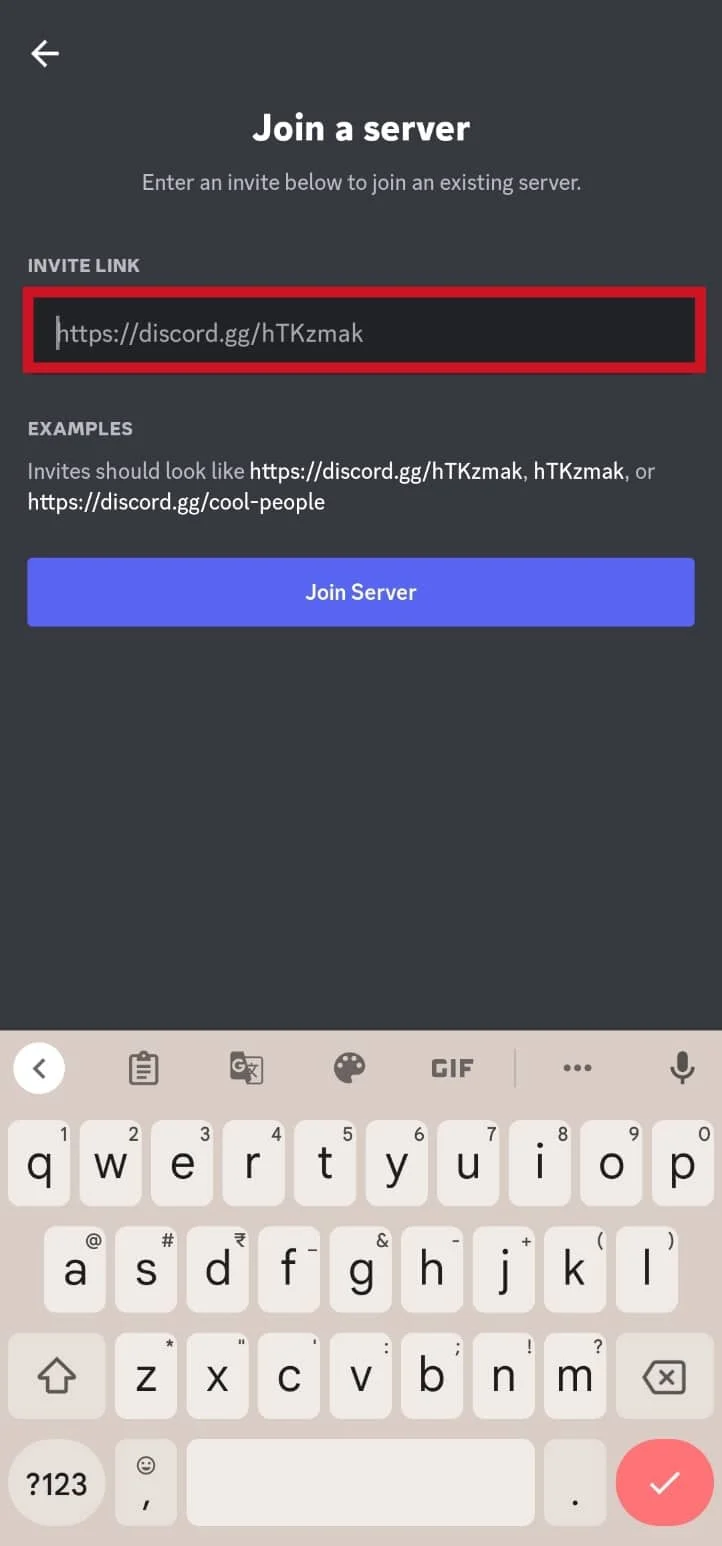
5. Tippen Sie abschließend auf die Option Server beitreten .
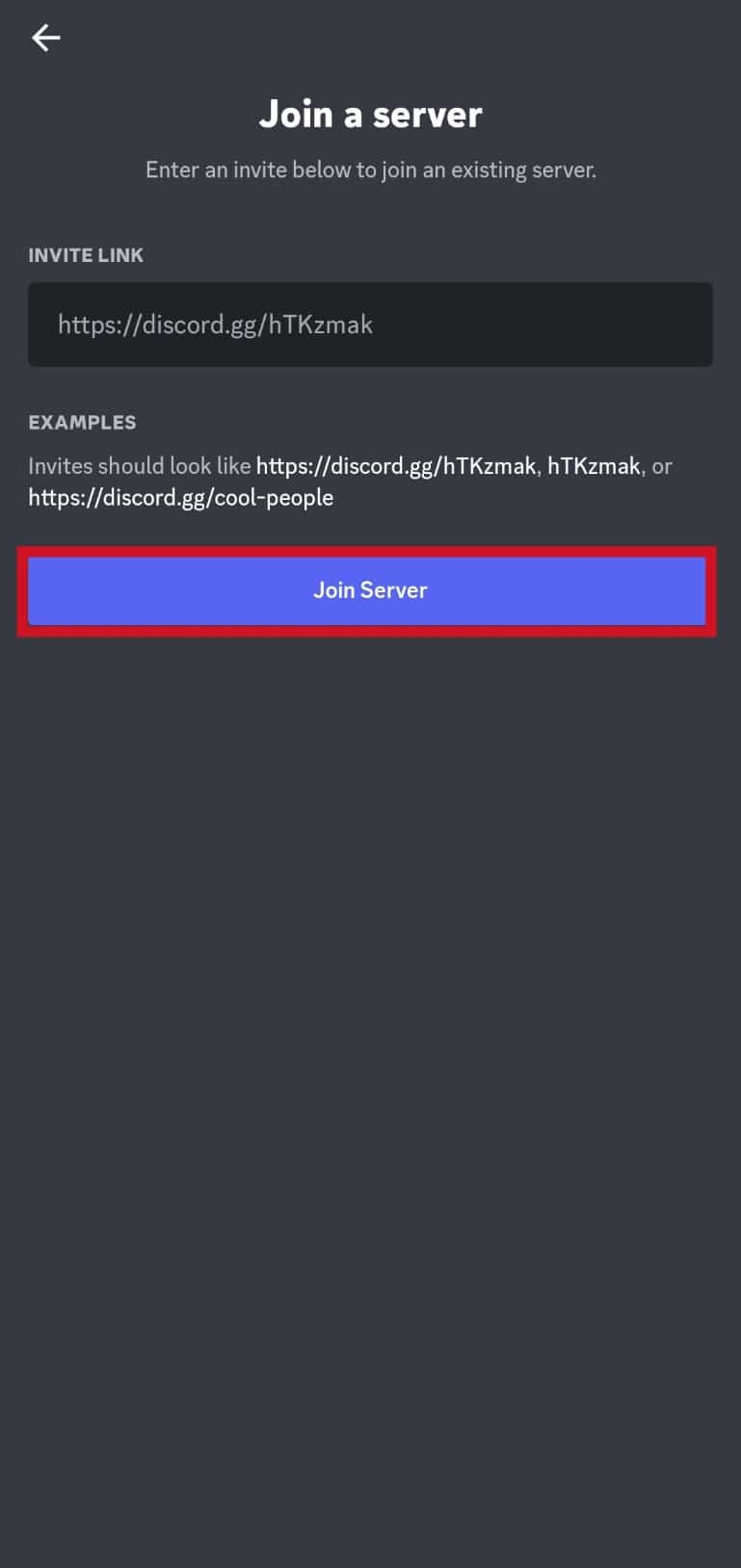
Lesen Sie auch : Benachrichtigt Discord, wenn Sie einen Server verlassen?
Häufig gestellte Fragen (FAQs)
Q1. Kann man mit der mobilen Discord-App einem Discord-Server beitreten?
Antwort . Ja , Sie können mit Discord Mobile einem Discord-Server beitreten, wie Sie es mit der Desktop-Version tun würden.
Q2. Können Sie Discord-Server auf Mobilgeräten finden?
Antwort . Ja , Sie können Discord-Server auf Mobilgeräten finden, indem Sie die verschiedenen verfügbaren Online-Discord-Server-Verzeichnisse verwenden.
Q3. Ist es möglich, öffentlichen Discord-Servern auf Mobilgeräten beizutreten?
Antwort . Ja , es ist möglich, jedem öffentlichen Discord-Server auf Mobilgeräten über einen Einladungslink beizutreten.
Q4. Kannst du feststellen, ob jemand die Discord Mobile App verwendet?
Antwort . Ja, Sie können anhand der Mobilanzeige erkennen, ob jemand auf Discord ein Mobiltelefon dafür verwendet. Der mobile Indikator kann andere Benutzer darüber informieren, ob jemand ein Mobiltelefon verwendet.
Q5. Ist es möglich, Discord mit einem mobilen Browser zu verwenden?
Antwort . Ja , es ist möglich, Discord mit einem mobilen Browser zu verwenden. Sie können dazu der Anleitung in diesem Artikel folgen.
F6. Können Sie Ihre Suchen auf Discord Mobile filtern?
Antwort . Nein , es ist nicht möglich, Ihre Suchergebnisse in der mobilen Discord-App zu filtern. Die Suchfunktion ist jedoch sehr leistungsfähig und kann ein Schlüsselwort in verschiedenen Kanälen, Chats usw. finden.
Q7. Können Sie Discord auf Mobilgeräten verwenden, ohne die Discord-App zu installieren?
Antwort . Ja , es ist möglich, Discord auf Mobilgeräten zu verwenden, ohne die Discord-App zu installieren, indem Sie einen beliebigen mobilen Browser verwenden.
Empfohlen :
- Beheben Sie den Fehler „Die angeforderte Ressource wird verwendet“.
- Top 10 der besten Seiten, um Backgammon online zu spielen
- So suchen Sie Facebook nach Telefonnummer
- 15 Bestes Soundboard für Discord
Wir hoffen, dass Sie erfahren haben, wie man auf Discord Mobile sucht und wie ich im Discord Mobile Browser suche. Zögern Sie nicht, uns mit Ihren Fragen und Vorschlägen über den Kommentarbereich unten zu kontaktieren. Teilen Sie uns auch mit, worüber Sie als Nächstes erfahren möchten.
